Virhe 0x80131500 Windows Store -diagnoosin sisäänkäynnissä

- 2299
- 643
- Tony Swaniawski
Käyttäjien joukkojen siirtyminen (osana ilmaista päivitystoimintoa) Windows 7- ja 8 -käyttöjärjestelmästä Windows 10 -käyttöjärjestelmään merkittiin valtavalla määrällä eri virheitä. Ongelmia tallennettiin paitsi suoran päivityksen vaiheessa, myös käyttöjärjestelmän ominaisuuksien aktiivisen käytön aikana. Vuonna 2016 monet melko epätyypilliset virheet tallennettiin esimerkiksi erilaisilla järjestelmä- ja ei -systeemisillä ohjelmistoilla, kymmeniä ongelmia Microsoft Store -kaupan sisäänkäynnin kanssa, kun koodi 0x80131500 nauhoitettiin. Oikeudenmukaisesti on syytä huomata, että kehittäjät ovat vahvistaneet suurimman osan virheistä, ja yllä oleva "myymälän" sisäänkäynti voi olla nyt erittäin harvinainen, mutta se on silti löydetty. Siksi tämän artikkelin puitteissa menetelmät virheen "0x80131500" korjausmenetelmät ovat analysointia, joilla on tarkalleen kuusi.

Virhekorjaus 0x80131500 Windows -myymälän sisäänkäynnillä.
Ratkaisuvaihtoehdot
On syytä huomata, että on edelleen luotettavasti tuntematon, mikä on tarkalleen ottaen huomioon tarkasteltava ongelma. Monet ovat yhtä mieltä siitä, että pääasiallinen syy on järjestelmätiedostojen vahingoittaminen väärän päivityksen seurauksena. Siksi aiemmin ilmoitetut kuusi menetelmää viittaavat integroituun lähestymistapaan tarkasteltavana olevan ongelman ratkaisemiseen. Ja he ovat seuraavissa.
Rakennetut Windows -työkalut
Ensimmäiselle menetelmälle, se on helpoin suorittaa, on ominaista käyttöjärjestelmään rakennettujen varojen/laitosten käyttö, jotka poistavat automaattisesti suurimman osan Windows Store -kaupan mahdollisista ongelmista. Sen käyttämiseksi tarvitset:
- Avaa "Käynnistä" -valikko ja siirry "parametrit" -osioon.
- Valitse "Päivitys ja suojaus" -välilehti ja siirry alajaksoon "ongelmien poistaminen".
- Ripottele ehdotettu luettelo ja löydä kohde "Sovellukset Windows Storesta".
- Napsauta sitä ja "Suorita korjauskeino inhoa" -painiketta ".
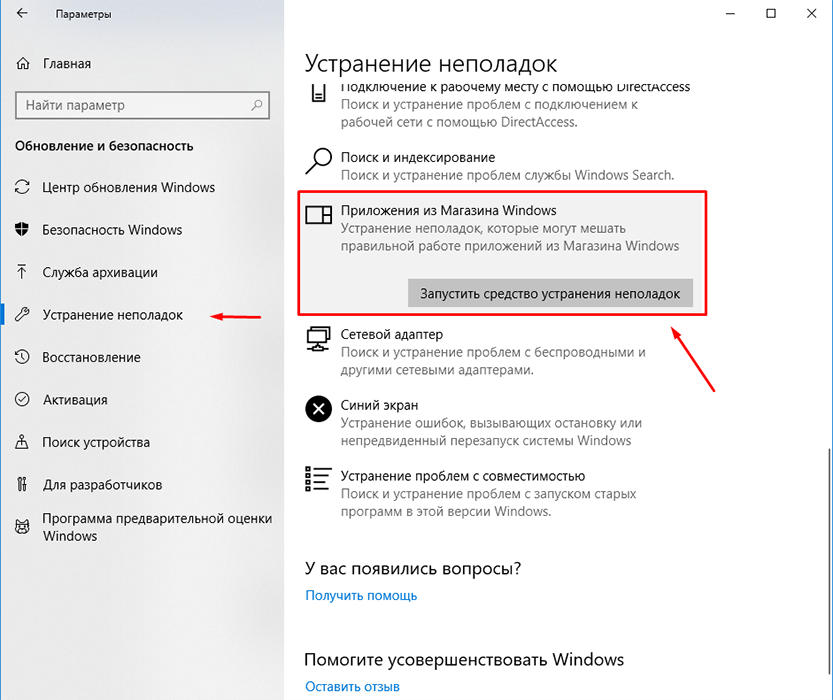
Näiden toimien suorittamisen jälkeen automaattinen skannaus alkaa tunnistaa komponentin toiminnan viat, joiden tulokset suosivat manipulaatiot määritetään sen poistamiseksi. Esimerkiksi apuohjelma voi tarjota sovelluksen nollaamiseksi ja kirjanpidon kirjanpidon.
Sovellusvälimuistin nollaus
Jos ensimmäinen suositus ei ole korjannut tilannetta, sinun tulisi yrittää palauttaa ongelmahakemuksen välimuisti, joka ei johda ostettujen tuotteiden poistamiseen, vaan poista vain väliaikaiset tiedostot ja mahdolliset "linnavirheet":
- Napsauta “Win+R” -näppäimistöyhdistelmää ja suorita WSRESET -komento.Exe ".
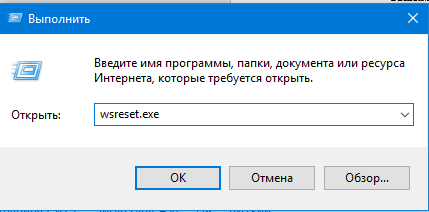
- Lataa tietokone uudelleen ja tarkista "myymälä" suorituskyky.
Powershellin käyttäminen
Laajennettu automaatiotyökalu "Powershell", joka niin monet rakastuivat (kuten komentorivi), auttaa korjaamaan "myymälä" -työt:
- Avaa Käynnistä -valikko ja kirjoita PowerShell hakupalkkiin tai napsauta Win+S -näppäintä.
- Löydetyn vaihtoehdon mukaan napsauta hiiren oikeaa painiketta ja valitse "Aloita järjestelmänvalvojan puolesta".
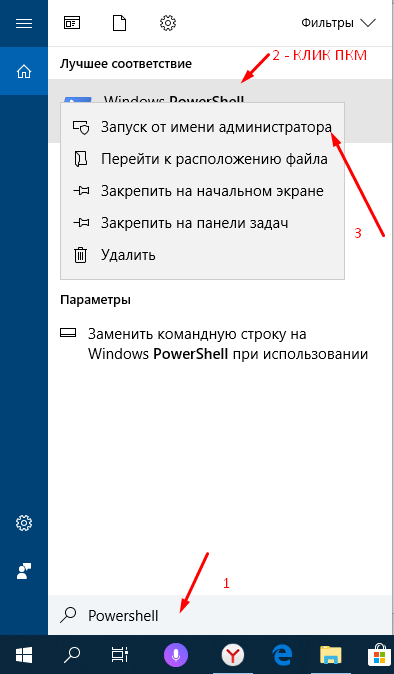
- Kirjoita komento avattuun konsoliin
Get-Appxpackage | Foreach add -Appxpackage -DISABleDevelopmentMode -rigister "$ ($ _.InstallLocation) \ AppxManifest.Xml "
Kopioi ja suorita komento tulisi olla tarkasti yllä esitetyssä muodossa. 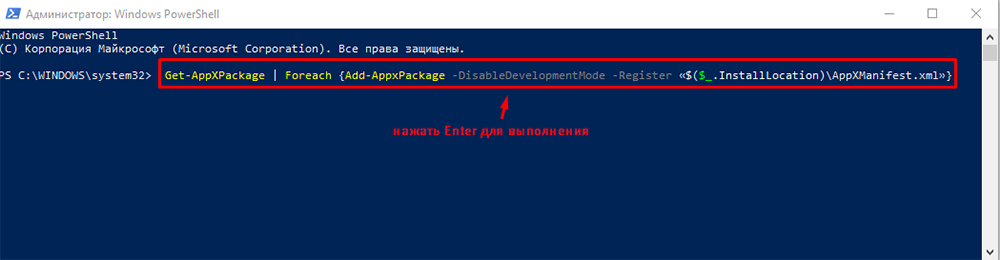
Kun olet onnistunut suorittamaan komennon, toista tietokoneen uudelleenkäynnistys ja tarkista uudelleen myymälän saatavuus ja oikeellisuus.
Komentorivin kautta
Kuten edellä mainittiin, järjestelmätiedostojen, luettelot ja komponentit voivat johtaa useisiin Windowsin vikoihin, mukaan lukien soittavat ennakkotapaukset väärän työn suhteen erilaisissa ohjelmistoissa. Siksi seuraavia komentoja ja apuohjelmia yrittäessään korjata tarkasteltava virhe:
- Edellä mainitun analogisesti etsi hakutoimintojen käyttäminen ", CMD.Exe ".
- Avaa "komento" järjestelmänvalvojan oikeuksilla.
- Kirjoita ja suorita Dism -komento avattuun komentorivikonsoliin.Exe /online /siivous-kuva /palautusterveys "tietojen tarkistamiseksi ja myöhemmäksi palauttamiseksi.
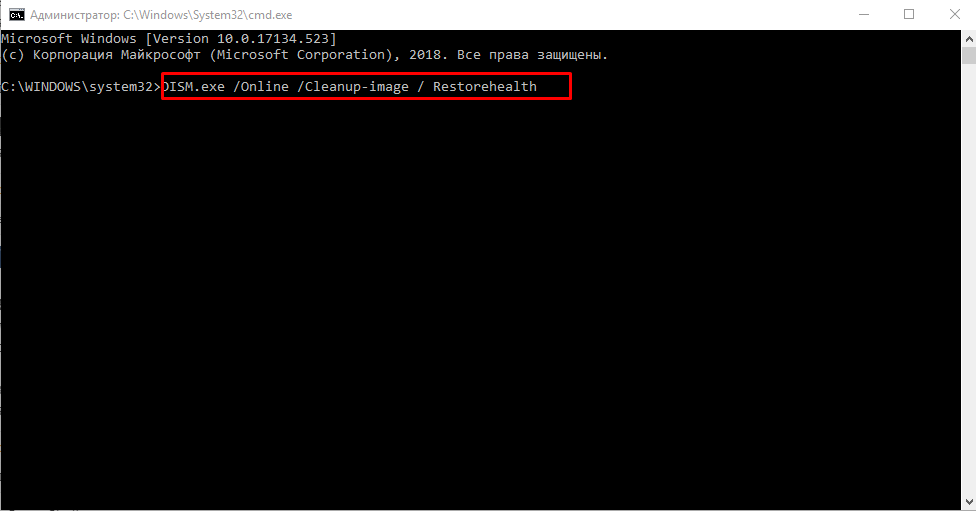
- Vahvista irtisanomisen käytön vaikutusta, kun olet suorittanut SFC/Scannow -komennon tarkistaaksesi eheyden ja lisäämällä tähän duettoihin ”CHKDSK” -komennon tarkistamaan aseman työ.
Suorita komennot vuorotellen ja tarvittaessa jokaisen käytön jälkeen, käynnistä tietokone uudelleen. Vaikka kohdevirheet eivät ratkaisi näitä toimia, heidän soveltamisensa tosiasiallinen hyöty kasvoihin.
Verkko -asetusten muuttaminen
Yksi korjausvaihtoehdoista tunnistetaan muokkaamalla verkkoasetuksia, joita käytetään järjestelmän käyttämissä DNS -palvelinosoitteissa. Sen toteuttamiseksi, avoin:
- "Verkkojen ohjauskeskus ja kokonaiskäyttö" ja valitse rivi "Adapterin parametrien muutos".
- Napsauta käytetyn yhteyden oikeaa hiiren painiketta ja valitse "Ominaisuudet".
- Etsivät huomattavien komponenttien joukosta rivi "IP -versio 4 (TCP/IPv4)" ja avaa sen ominaisuudet.
- Asenna lippu riviin "Käytä seuraavia DNS -palvelimia" osoitteita ".
- Kirjoita ensimmäisellä rivillä julkinen DNS Googlesta "8.8.8.8 ", toisessa" 8.8.4.4 ".
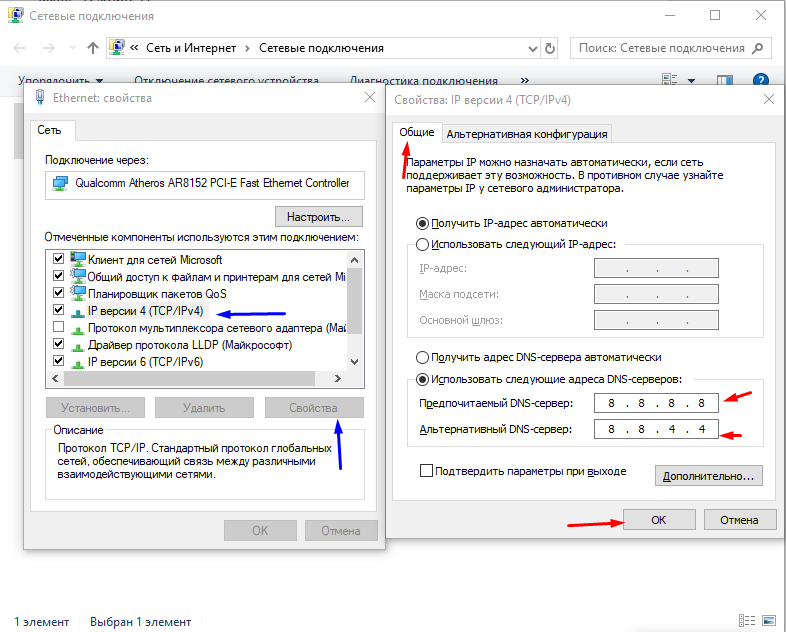
Tietokonetta ei tarvitse käynnistää uudelleen, mutta voit tehdä sen.
Uusi tili
Viimeisenä vaihtoehtona uuden kirjanpidon käyttäjän tietueen luominen on suurelta osin vaihtoehto. Tämän menetelmän käytön todellinen hyöty, vaikka se todella auttaa, epävarma. Kyllä, kopioida/siirtää kaikki tarvitsemasi toiselta tililtä ei aiheuta ongelmia, vaan onko se saatavilla Windows Store -järjestelmässä. Monille tämä vastaus tähän kysymykseen ei ehdottomasti ole arvoinen!
Johtopäätös
Viimeinen asia, joka on huomattava. Joka tapauksessa työkalujen käyttö järjestelmätiedostojen tarkistamiseen ja palauttamiseen on loistava vaihtoehto, mukaan lukien ennaltaehkäisevä.
- « Sininen näyttö 0000145 - Kuinka auttaa ongelman ratkaisemisessa
- Kuinka tehdä oikea kannettava tietokone työhön »

